MicroStrategy ONE
게이트웨이 관리
MicroStrategy 2021 업데이트 9부터MicroStrategy은(는) 게이트웨이 및 드라이버 관리를 지원합니다. 관리자는 Workstation에서 게이트웨이 및 드라이버를 비활성화하거나 활성화할 수 있습니다.
반드시메타데이터 업데이트게이트웨이 관리를 활성화합니다.
해당게이트웨이탭 표시MicroStrategy -환경에 대해 인증된 게이트웨이입니다. 다음을 사용할 수 있습니다. 게이트웨이탭을 사용하여 하나 이상의 게이트웨이에서 필터링, 정렬, 속성을 확인하고, 보안 액세스를 편집하고, 드라이버를 비활성화 또는 활성화합니다.
- 스마트 모드에서 탐색 창을 사용해 Workstation 창을 엽니다.
- 탐색 창에서 을(를) 클릭합니다. 환경 .
- 환경에 로그인합니다. 다음과 같은 항목이 있어야 합니다. 게이트웨이 및 드라이버 구성개의 권한.
- 탐색 창에서 을(를) 클릭합니다. 데이터 소스및 클릭게이트웨이 .
계정이 없는 경우게이트웨이 및 드라이버 구성권한이 있는 경우 게이트웨이 탭을 열 때 오류가 발생할 수 있습니다.
-
드롭다운에서 환경을 선택합니다.
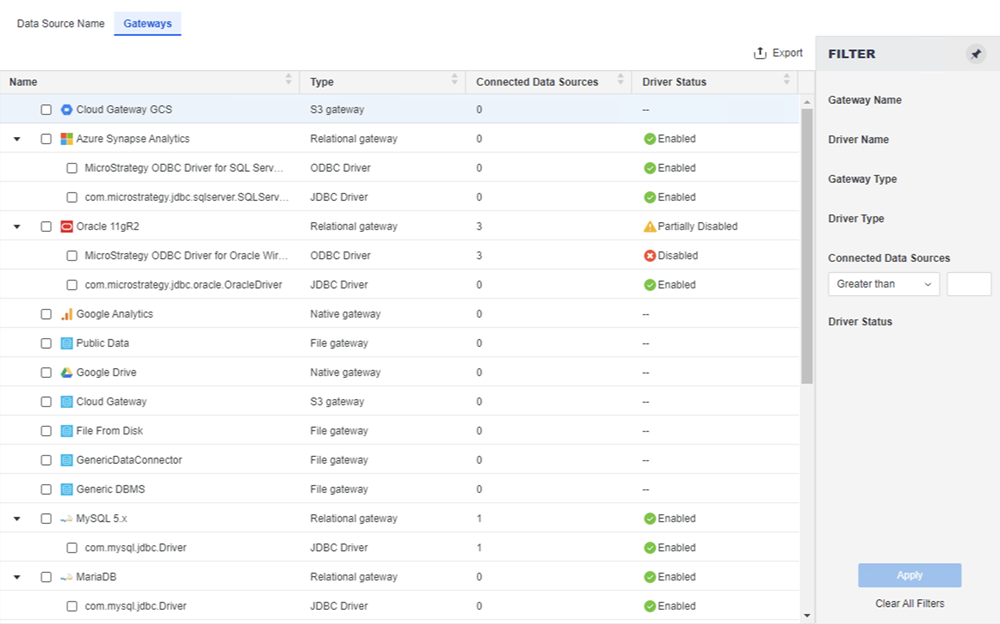 인텔리전트 큐브 모니터에 대한 세부 사항을 보려면 여기를 클릭하십시오.
인텔리전트 큐브 모니터에 대한 세부 사항을 보려면 여기를 클릭하십시오.필터 패널 게이트웨이 세부 사항 그리드의 모든 필드를 나열합니다. 여러 개를 선택하고 필터를 그리드에 적용할 수 있습니다. 필터 요약이 게이트웨이 위에 표시되며 여기에서 요소를 제거하거나 모든 필터 선택 항목을 지울 수 있습니다.
게이트웨이 그리드 게이트웨이 및 드라이버 이름과 유형, 연결된 데이터 소스, 드라이버 상태를 포함한 게이트웨이 및 드라이버 세부 사항을 나열합니다.
-
개체 ID 및 소유자와 같은 게이트웨이 세부 사항을 보려면 게이트웨이를 마우스 오른쪽 버튼으로 클릭합니다. 그리드에서 및 선택 속성 .
- 특정 사용자 또는 사용자 그룹에 대한 권한을 변경하려면보안 액세스을(를) 클릭합니다. 화살표 선택기를 클릭하여 미리 정의된 권한 집합을 할당하거나 을(를) 클릭합니다. 고급을(를) 클릭하여 사용자 정의 권한을 정의합니다.
